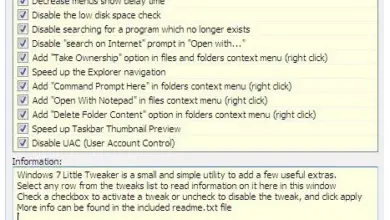Modifiez et traitez vos captures d’écran en quelques secondes avec CopyPasteDesign
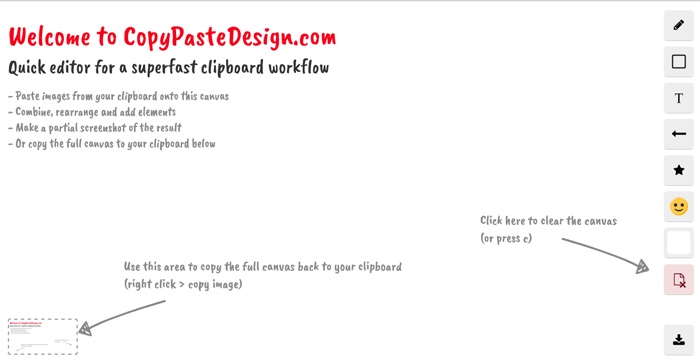
La vérité est que la tâche de capturer l’écran est quelque chose que nous effectuons de manière très habituelle et presque mécanique, mais c’est une action qui nous aide à de nombreuses reprises et que, grâce à des applications tierces , nous pouvons en tirer plus. profiter de ce que nous pensions au début.
Ce qui nous arrive également à plusieurs reprises, c’est qu’après avoir pris quelques captures, nous devons plus tard utiliser un logiciel de retouche quelconque pour éditer ces nouvelles images , en fonction de l’utilisation que nous allons en faire plus tard.
Bien sûr, la plupart du temps, comme ce sont de simples captures d’écran , ces ajustements sont généralement assez basiques, c’est-à-dire entrer un message texte ou incorporer un signe spécifique tel qu’une flèche ou une forme géométrique .
Eh bien, pour que toutes ces actions quotidiennes nous soient encore plus faciles, tout en en tirant encore plus, nous allons parler d’un outil qui nous aidera dans ces domaines. Plus précisément, nous nous référons à CopyPasteDesign , une application Web dont le fonctionnement se concentre sur l’édition et la retouche de ces captures de manière simple.
Tirez le meilleur parti des captures d’écran avec CopyPasteDesign
La première chose que nous ferons avant de commencer le processus de personnalisation est de copier la capture d’écran que nous avons faite dans l’ interface principale du programme , ce que nous ferons avec la combinaison de touches «Ctrl + V» habituelle. Une fois qu’il apparaîtra à l’ écran , nous pourrons utiliser les fonctions et outils qu’il met à notre disposition. De cette manière, nous pourrons en quelques étapes inclure des éléments supplémentaires tels que des flèches, des encadrés , des textes, etc.
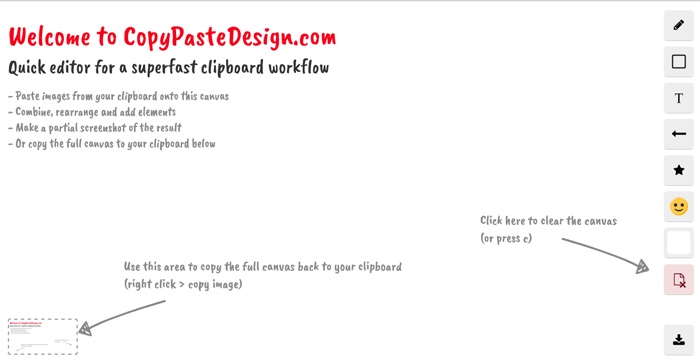
De plus, comme dans tout autre programme de traitement d’image , dans ce cas, nous avons également la possibilité de sauvegarder les modifications que nous apportons au projet afin de ne pas perdre le travail déjà effectué. Une fois que nous avons terminé le processus de retouche, nous pouvons soit enregistrer à nouveau la capture dans le presse-papiers de Windows , soit la télécharger en tant que nouvelle image que nous stockons sur le disque dur .
De cette manière et grâce à la combinaison d’éléments avec lesquels nous pourrons travailler dans ces projets d’image personnalisés, les possibilités sont nombreuses à cet égard. De plus, à tout cela, nous devons ajouter la rapidité avec laquelle ces nouveaux éléments sont intégrés dans l’image d’origine, et la simplicité d’utilisation, qui fait de CopyPasteDesign une application valable même pour les utilisateurs sans grande connaissance de ces problèmes d’édition.